ChemOffice 2020安装教程详解(适合0基础新手)
ChemOffice 2020有多个子版本,包括ChemOffice 2020.0、ChemOffice 2020.1、ChemOffice 2020.2等,不论哪个版本,安装步骤是一致的,本案例以ChemOffice 2020.0演示安装步骤。
第一步,双击安装包,如果弹出图示弹窗的,请单击“运行”。
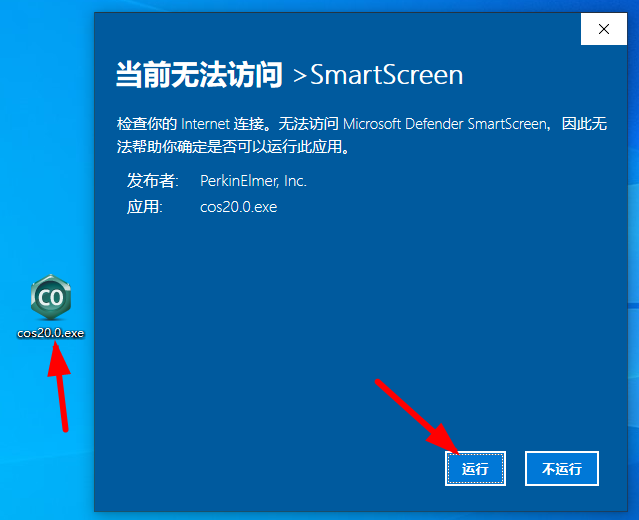
第二步,先设置解压目录,如图所示,1处可更改解压目录,设置完毕单击OK,会自动解压。
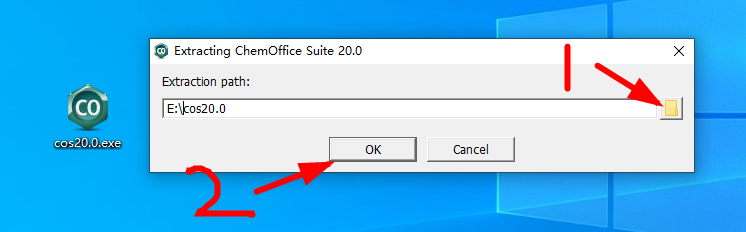
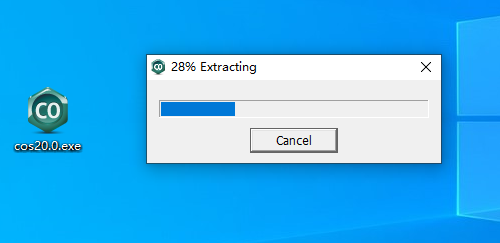
第三步,弹出如下弹窗,先单击Quit,再单击“确定”。
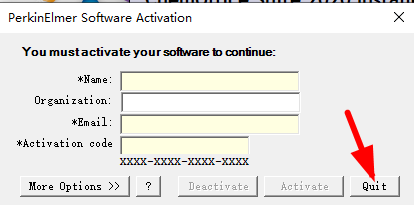
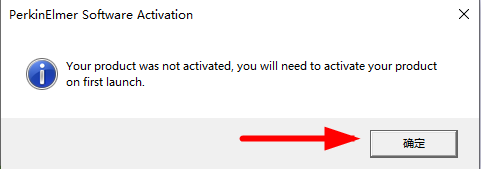
第四步,单击Next。
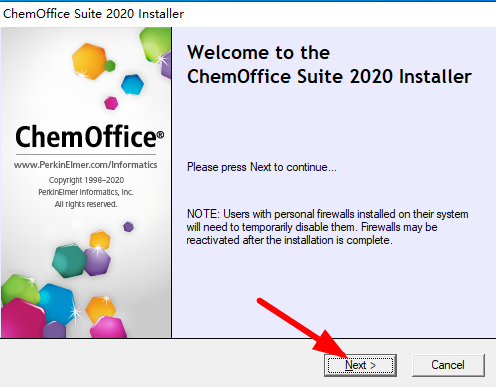
第五步,先将图示1拉到最下面,再单击2处“我接受XXX”,再单击Next。
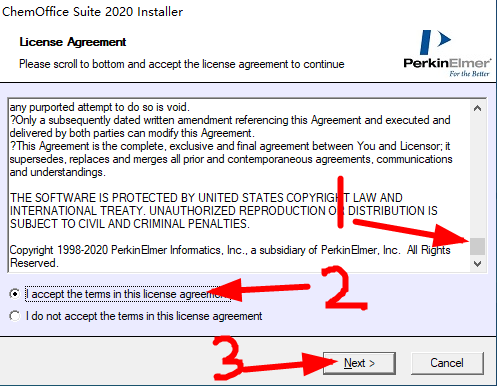
第六步,设置自己期望的安装目录,然后单击Next。
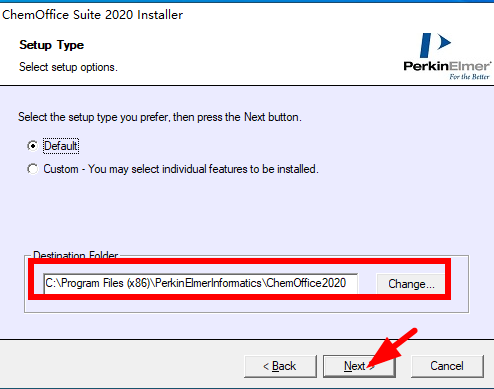
第七步,根据自身需求选择脚本,如果完全0基础的新手,可以不用勾选脚本,再单击Next。
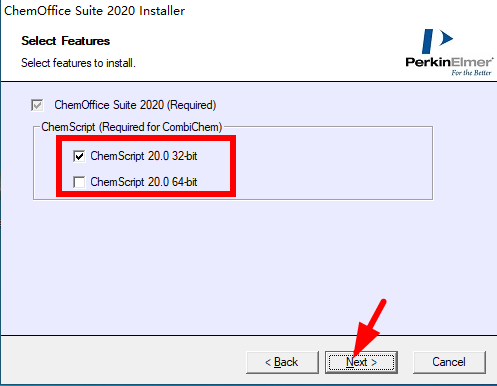
第八步,同理,根据自己需求是否勾选Python,如果不懂什么是Python的,请审视自己是不是程序员,不是的请勿勾选。然后单击Next。
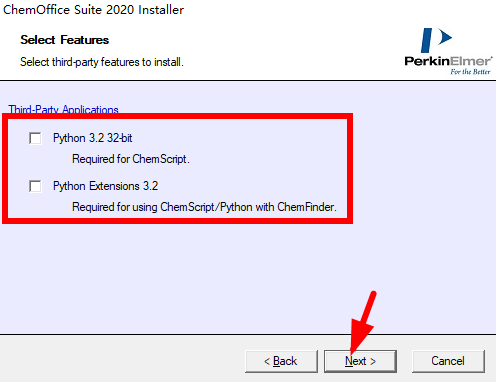
第九步,单击Install安装,安装需要一定的时间,请耐心等待。
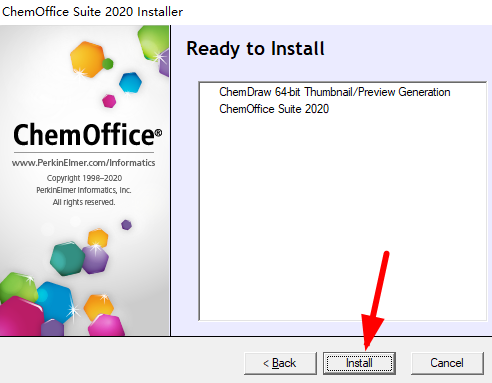
第十步,安装完成以后单击Finish退出安装程序。
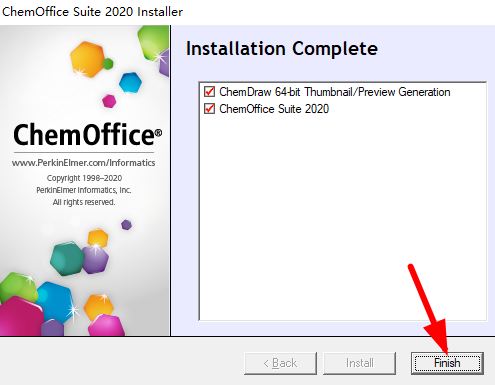
安装完毕以后,可以根据自己情况激活,如果有正版Key的请以正版Key激活;如果只是研究学习使用(非商用)的,可以参考以后激活方式。
第一步,将Crack压缩包解压出来,得到图示3个文件夹,先全选复制。
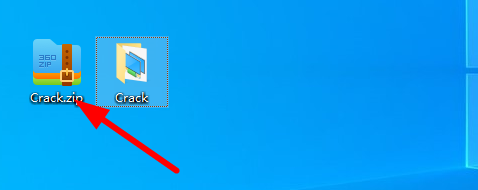
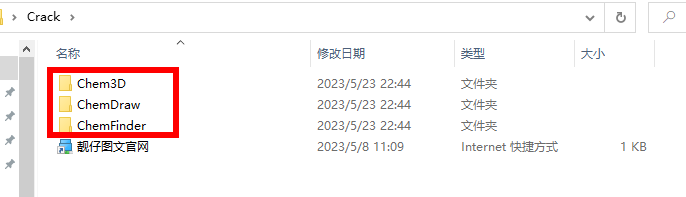
第二步,桌面上对着ChemDraw20的图标,鼠标右键单击找到“打开文件所在的位置”。
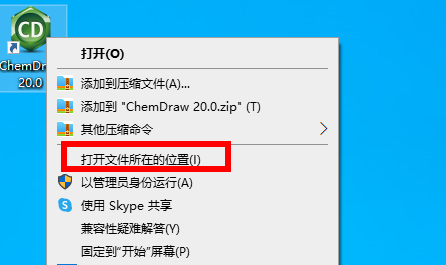
第三步,打开目录后,单击图示箭头的ChemOffice2020,会看到如图所示5个文件夹。
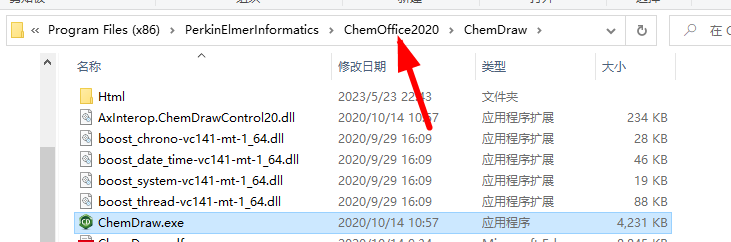
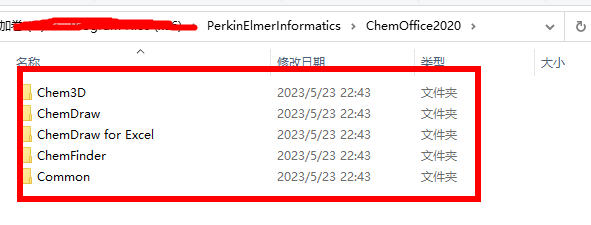
第四步,将第一步复制的3个文件夹粘贴到此处,弹出如下图的弹窗,请单击“替换目标中的文件”,完成激活,可以打开桌面上的ChemDraw使用了。
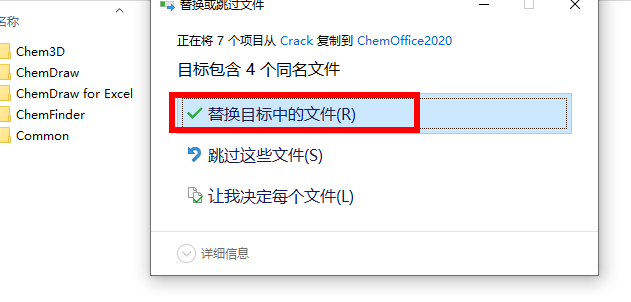
需要说明的是,默认情况下,桌面上只有一个ChemDraw20的图标,如果还想显示其它图标的,请在“开始菜单”中找到Chem3D、Chem Finder图标拖拽到桌面即可生成快捷图标。另外,默认ChemOffice只有英文版本的,为方便各学子学习使用,本站特开发ChemDraw汉化包,有需要的可以前往购买。
还没有安装ChemOffice2020的,请点击下方按钮获取:
需要购买汉化包的,请点击下方按钮:
版权所有 © 2023 By yuyuron